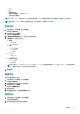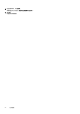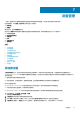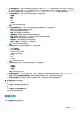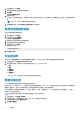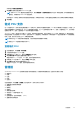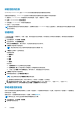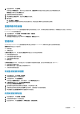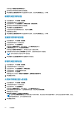Users Guide
Table Of Contents
- Dell EMC OpenManage Power Center 4.1 用户指南
- 概览
- 入门指南
- 使用 OpenManage Power Center
- OpenManage Power Center 的预安装要求
- 在 Microsoft Windows 操作系统上使用 Power Center
- 在 Linux 操作系统上使用 OpenManage Power Center
- 通过命令行界面使用 OpenManage Power Center
- 访问控制
- 任务管理
- 设备管理
- 虚拟机
- 电源监测
- 温度监测
- 策略
- 分析
- 管理报告
- 事件管理
- 安全性
- 配置设置
- 日志
- 故障排除
- 在 Microsoft Windows 操作系统上升级故障恢复
- 在 Linux 操作系统上升级故障恢复

设备管理
“设备”功能使您可以查看和管理网络中查找的设备和手动添加的设备。您也可以将设备划分到各个组中。
在左侧窗格中,单击设备。设备屏幕出现并包含以下选项卡:
● 所有设备
● 受管组
默认情况下,显示所有设备选项卡。
您也可以在设备屏幕的底部部分查看特定设备或设备组的详细信息。详细信息被划分在以下几个选项卡中:
● IP 地址/主机名
● 序列号或服务标签
● 设备型号
● 协议
● 功耗控制能力
● 查找时间
主题:
• 添加新设备
• 添加现有组
• 从网络添加设备
• 查看资源利用率历史记录
• 对设备进行筛选
• 编辑设备
• 使用筛选器删除设备
• 对设备排序
• 更新设备位置
• 链式 PDU 支持
• 管理组
添加新设备
在添加新设备窗口中,您可以将新设备手动添加至设备列表中。您可以添加不受支持的设备,并创建组结构以构建数据中心。
OpenManage Power Center 并不能查找或管理所有设备类型,您必须对不受支持的设备进行手动添加以完成数据中心的组结构。对
于支持的设备:
● 查找支持的设备并将其添加至系统。
● 执行包括查找、添加至组结构、监测电源和温度、应用电源管理策略以及发送事件在内的管理功能。
对于不受支持的设备:
● OpenManage Power Center 与不受支持的设备之间不进行通信,因此不需要连接协议和凭据信息。
● 不受支持的设备无法被查找;只能手动添加至系统。
● OpenManage Power Center 可将不受支持的设备添加至组结构,但不能使用现有的管理功能对其进行管理。
1. 在左侧窗格中,单击设备 > 所有设备 > 新增。
此时将显示添加新设备窗口。
2. 在设备名称文本框中输入您要添加的设备的名称。
3. 在 IP 地址文本框中输入有效的 IP 地址,以及分别在主机名和型号文本框中输入主机名和设备型号。
4. 在附加信息(可选) > 设备大小 (U) 下拉列表中,选择要添加的设备的大小,并以机架单元 (U) 作为单位。
7
设备管理
53